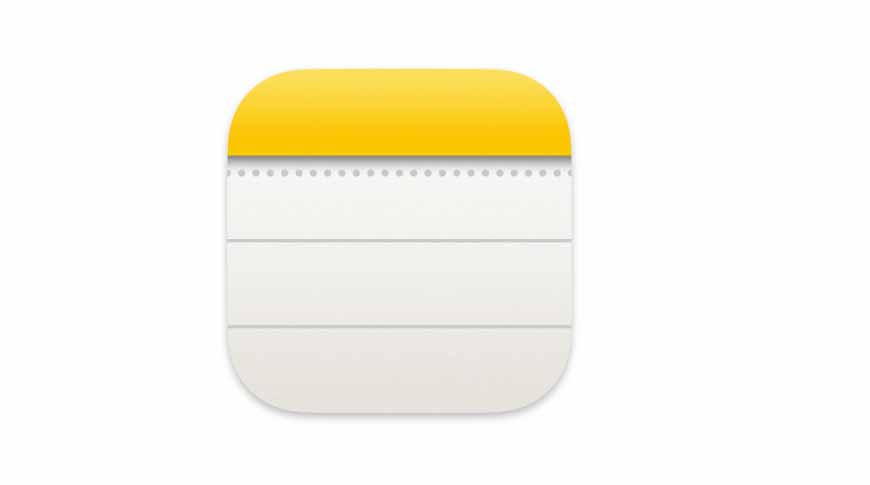Apple не совсем обновила Notes для macOS Big Sur, но внесла несколько новых улучшений, которые станут благом для обычных пользователей.
Что касается кардинальных визуальных изменений для macOS Big Sur, приложение Apple Notes почти не регистрируется. Однако, если вы являетесь постоянным пользователем, вы сразу заметите улучшения — и будете ими довольны.
Это потому, что все изменения связаны с тем, чтобы сделать часто используемые функции немного более удобными. Речь идет о том, чтобы взять элементы управления, которые вы используете, и разместить их там, где вы будете их использовать.
И речь идет о всплытии заметки, которую вам нужно прочитать сейчас. Если у вас есть сотни или тысячи заметок, недавно обновленные заметки станут благом, если даже не облегчением.
Новый поиск в Notes
Нажмите на значок увеличительного стекла в правом верхнем углу. Введите то, что вы ищете, в поле поиска, которое расширяется. Проверьте новый раздел «Популярные»
Top Hits — это новая группа результатов поиска, которая появляется поверх всего и, вероятно, очень длинного списка поисковых запросов. Он идентичен тому, как был улучшен поиск в почте, и имеет такой же полезный эффект.

Поиск теперь автоматически возвращает «Хиты», как и почта.
Неудивительно, что Top Hits предназначен для того, чтобы показать вам, что вы, скорее всего, ищете. Таким образом, это может включать примечания, в которых искомый термин находится в заголовке.
Однако при тестировании AppleInsider он оказался намного умнее этого. Результаты Top Hit для нас, по-видимому, частично основаны на количестве ссылок на поисковый запрос в любой заметке, а также на том, как давно вы его открывали.
Apple только заявила, что Top Hit «покажет наиболее релевантные результаты», но вы должны предположить, что машинное обучение является его частью. Если это так, это означает, что Notes будет тем лучше находить эти хиты, чем больше вы их используете.
Редактирование в заметках
Одна из целей Notes — быть быстрым — вы открываете приложение, нажимаете одну кнопку и начинаете делать заметку. Теперь новая версия намеревается сделать его быстрее, чтобы сделать немного больше, чтобы использовать немного больше его параметров форматирования.
Как и раньше, первая строка любого примечания автоматически выделяется жирным шрифтом в качестве заголовка. После этого каждая строка будет иметь системный шрифт и размер по умолчанию.
Что вы можете сделать сейчас, так это выделить текст, а затем использовать кнопку недавно обновленных стилей текста. Нажмите кнопку Aa, и вы получите быстрый доступ к полужирному, курсиву, подчеркиванию и зачеркиванию.
Возможно, это не заставило вас задохнуться и уж тем более не пролить кофе. Тем не менее, это, казалось бы, небольшое изменение намного лучше, чем идти в меню «Формат», выбирать «Шрифт» и затем выбирать нужный вариант.

Текстовые стили, такие как полужирный и курсив, теперь более удобны.
Обратите внимание, что еще быстрее выделить текст, а затем нажать Command-B, Command-I или Command-U для выделения жирным шрифтом, курсивом и подчеркиванием. Однако для зачеркивания клавиши нет.
Камера сканирования и непрерывности
В Apple Notes на Mac вы можете создать пустую заметку, а затем выбрать значок фотографий на панели инструментов. Этот значок создает раскрывающееся меню, которое включает в себя возможность добавить фотографию, но также обнаруживает ваши ближайшие устройства iOS.
Таким образом, прямо в раскрывающемся меню он будет включать раздел с названием вашего устройства. Под ним будут варианты: «Сделать фото», «Сканировать документы» или «Добавить эскиз».
Это то, что Apple называет Continuity Camera, и что нового, так это то, что за кулисами macOS Big Sur все это улучшила.
«Камера Continuity Camera никогда не была лучше», — заявляет Apple. «Используйте свой iPhone или iPad, чтобы получать более четкие отсканированные изображения с более точным автоматическим кадрированием и автоматически передавать их на Mac».
Тем не менее, если скрытая функциональность была улучшена, процесс остался прежним — и все еще ненадежен.
Теоретически вы выбираете такую опцию, как «Сканировать документы», и приложение «Камера» автоматически открывается на выбранном вами iPhone или iPad. Затем вы делаете снимок на устройстве iOS.
Есть параметры для корректировки краев отсканированного документа, но затем вам нужно нажать на Продолжить сканирование. Как только вы это сделаете, обычно появляется новая кнопка с пометкой «Сохранить».
Нажмите на это, и отсканированное изображение сразу появится в заметке на вашем Mac. Мы говорим «обычно» только потому, что в этот момент часто происходит сбой всего процесса.
Если он не выйдет из строя до того, как представит кнопку «Сохранить», он может вылететь впоследствии. На вашем Mac может отображаться сообщение об ошибке, но в нем будет указано только, что устройство iOS было отключено.
Тем не менее, повторное использование одного и того же сканирования для сохранения в одну и ту же заметку, похоже, работает.

Continuity Camera — отличный способ перенести отсканированные изображения в Notes на вашем Mac
Небольшие изменения, которые имеют большое значение
Подобные сбои не позволят вам бездумно переключиться на Continuity Camera, когда вам нужно отсканировать документ. Тем не менее, когда это работает, это очень полезная функция, поэтому улучшение конечного результата Apple приветствуется.
Было бы просто хорошо, если бы это улучшило общую надежность — или объяснило, почему это пошло не так.
Тем не менее, даже с улучшениями, это не новая функция и не радикально измененная. Ни новый поиск, ни новая позиция стилей текста, таких как полужирный или курсив.
Тем не менее, этот поиск и эти стили, особенно, являются функциями, которые вы, вероятно, будете использовать очень часто. Так что их новые улучшения — это те, от которых вы почувствуете пользу.